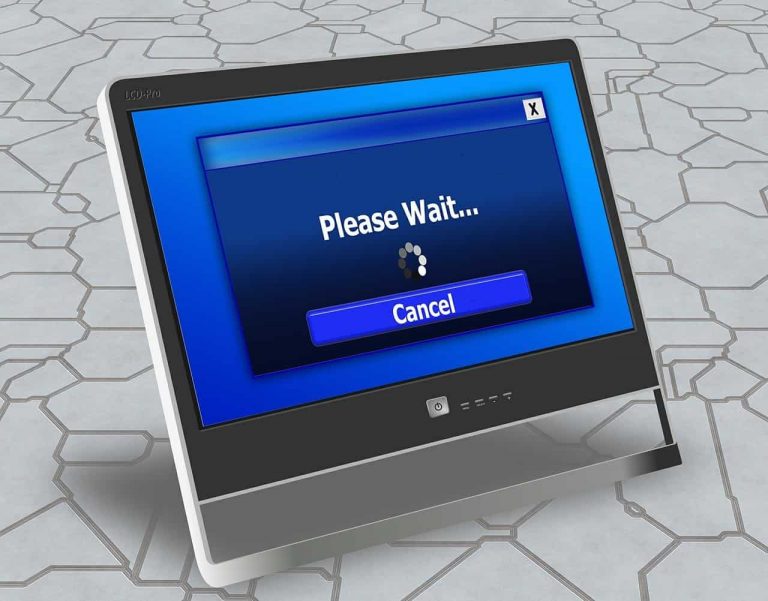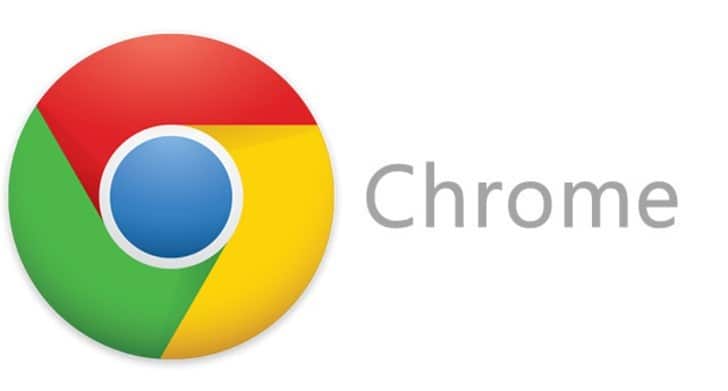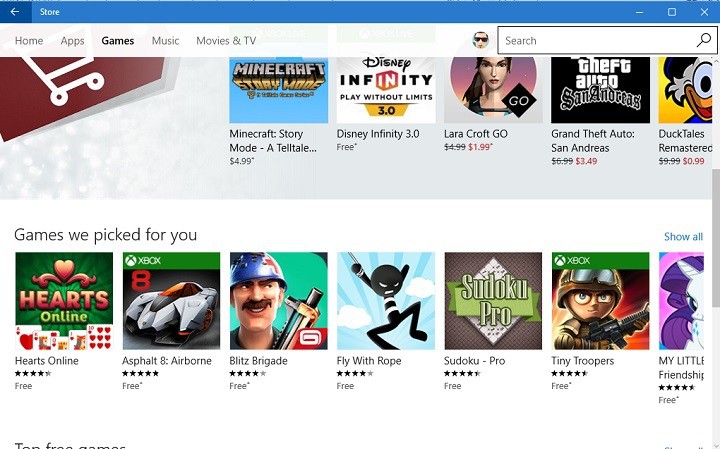Исправлено: хост фоновой задачи фото вызывает высокую загрузку ЦП в Windows 10.

Большинство пользователей Windows 8 и Windows 7 перешли на Windows 10, и они им вполне довольны. Однако время от времени возникают определенные проблемы, и некоторые пользователи сообщают, что узел фоновых задач Photo Background Task Host использует их процессор больше, чем должен.
Если какое-либо приложение использует ваш ЦП, оно потребляет больше энергии, выделяет больше тепла и снижает производительность. Пользователи сообщают, что хост задач Photo Background Task со временем использует все больше и больше мощности процессора, поэтому давайте посмотрим, сможем ли мы решить эту проблему.

Устранение высокой загрузки ЦП, вызванной узлом фоновой задачи фото
Решение 1. Отключите процесс Runtime Broker.
Пользователи сообщают, что основной причиной высокой загрузки ЦП является процесс, называемый Runtime Broker. Чтобы снизить нагрузку на ЦП, вы всегда можете закрыть этот процесс из диспетчера задач.
Откройте диспетчер задач. Вы можете открыть его, нажав Ctrl + Shift + Esc на клавиатуре.
Найдите процесс Runtime Broker.
Щелкните правой кнопкой мыши и выберите Завершить процесс.
Мы должны предупредить вас, что отключение процесса Runtime Broker помешает работе универсальных приложений, поэтому, если вы регулярно используете универсальные приложения, вы можете попробовать что-то еще.
Решение 2.Убейте процесс хоста фоновой задачи фото.
Это тоже простое решение, хотя и не постоянное.
Откройте диспетчер задач.
Найдите процесс «Хост фоновых задач фото».
Щелкните правой кнопкой мыши и выберите Завершить процесс.
Решение 3. Отключите приложение камеры Windows.
Вы также можете попробовать отключить приложение Windows Camera:
Зайдите в Настройки, а затем в Конфиденциальность.
Выберите «Местоположение» и прокрутите вниз, пока не найдете настройки для отдельных приложений.
Найдите приложение Windows Camera.
Прокрутите ползунок до Нет, чтобы выключить его.
Решение 4. Отключите фотографии в фоновых приложениях.
Перейдите в Настройки> Конфиденциальность.
Затем перейдите в Фоновые приложения> Фотографии.
Если отключить фото, проблема будет решена.
Решение 5.Измените шрифты в приложении “Фото”.
Программа «Фотографии» сканирует ваш компьютер на наличие новых изображений, но также время от времени сканирует OneDrive на наличие изображений, что может увеличить загрузку ЦП, поэтому лучший способ – отключить его.
Откройте меню «Пуск» и найдите универсальный заголовок «Фотографии».
Щелкните по нему и выберите Настройки.
Перейдите в раздел «Источники» и отключите параметр «Показывать мои фотографии и видео из OneDrive».
Решение 6. Переустановите и повторно зарегистрируйте все приложения Windows.
И если больше ничего не помогает, вы можете попробовать переустановить приложение Windows, если какое-либо из приложений вызывает проблему с высокой загрузкой. Вот как быстро переустановить приложения Windows:
Откройте PowerShell от имени администратора. Вы можете сделать это, набрав PowerShell в строке поиска и щелкнув правой кнопкой мыши на
PowerShell и выберите вариант Запуск от имени администратора.
Введите это в PowerShell и нажмите Enter, чтобы запустить:
Get-AppXPackage | Для каждого {Add-AppxPackage -DisableDevelopmentMode -Registrarse «$ ($ _. InstallLocation) AppXManifest.xml»} ».
Вот и все, надеюсь, что хотя бы одно из этих решений было полезным. Если у вас есть какие-либо комментарии или вопросы, просто напишите в комментариях ниже.
Примечание редактора: в эту статью добавлена новая информация об ошибке Windows.
Этикетки: windows 10 fix